Πώς να αλλάξετε το όνομα του υπολογιστή για έναν τοπικό ή απομακρυσμένο υπολογιστή
Miscellanea / / February 16, 2022

Ένα όνομα υπολογιστή συνήθως αποτιμάται για τους σκοπούς του προσδιορισμού του ποιος χρησιμοποιεί τον υπολογιστή ή πού βρίσκεται. Κάποιος μπορεί να χρησιμοποιήσει το όνομα
ΦΟΡΗΤΟΣ ΥΠΟΛΟΓΙΣΤΗΣ
για να διαφοροποιήσετε ένα άλλο σε ένα δίκτυο που ονομάζεται
Επιφάνεια εργασίας
. Ομοίως, εάν μια ολόκληρη οικογένεια ή εταιρεία βρίσκεται στο ίδιο δίκτυο, η χρήση του ονόματος ή του τμήματός τους είναι μια κοινή πρακτική.
Θα εξετάσουμε δύο τρόπους αλλαγής του ονόματος υπολογιστή ενός τοπικού υπολογιστή και επίσης πώς να κάνετε μια αλλαγή από απόσταση, μέσα σε ένα τοπικό δίκτυο, γιατί εάν είστε διαχειριστής συστήματος με την επιθυμία να αλλάξετε το όνομα ενός υπολογιστή χωρίς να χρειαστεί να αποκτήσετε φυσική πρόσβαση.
Δροσερή συμβουλή: Εδώ είναι πώς να βρείτε το τρέχον όνομα υπολογιστή με τίποτα άλλο εκτός από τη γραμμή εντολών.
Αλλάξτε το όνομα υπολογιστή για έναν τοπικό υπολογιστή
Θα εξετάσουμε δύο τρόπους αλλαγής του ονόματος υπολογιστή για έναν τοπικό υπολογιστή. Ο πρώτος είναι ο συμβατικός τρόπος και ο δεύτερος περιλαμβάνει χρησιμοποιώντας τη γραμμή εντολών.
1. Χρήση ιδιοτήτων συστήματος
Από το μενού έναρξης, κάντε δεξί κλικ Υπολογιστή και επιλέξτε Ιδιότητες.

Το τρέχον όνομα υπολογιστή εμφανίζεται στο Όνομα υπολογιστή, τομέας και ρυθμίσεις ομάδας εργασίας Ενότητα. Κάντε κλικ Αλλαξε ρυθμίσεις για να αλλάξετε το όνομα του υπολογιστή.

Σύμφωνα με το Όνομα υπολογιστή καρτέλα, επιλέξτε Αλλαγή στο κάτω μέρος για να μετονομάσετε τον υπολογιστή.

Κάντε το όνομα να αλλάξει και αποθηκεύστε όλα τα ανοιχτά παράθυρα πατώντας Εντάξει. ΕΝΑ επανεκκίνηση είναι πλέον απαραίτητο και η ακόλουθη οθόνη θα το υποδείξει.
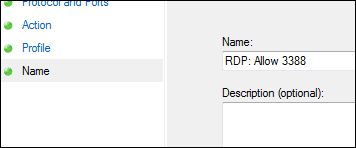
Σημείωση: Δεν επιτρέπονται κενά για ένα όνομα υπολογιστή, επομένως η παύλα είναι η συνήθης αντικατάσταση.
Όπως υποδεικνύεται επίσης από Ιδιότητες συστήματος, οι αλλαγές θα πραγματοποιηθούν μετά την επανεκκίνηση του υπολογιστή.
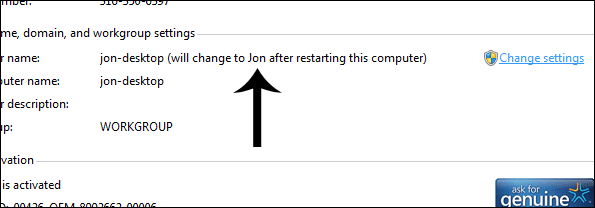
2. Χρήση της γραμμής εντολών
Ανοιξε Γραμμή εντολών από το μενού έναρξης. Πρέπει να εκτελεστεί η ακόλουθη εντολή:
Σύστημα υπολογιστή WMIC όπου λεζάντα='ΡΕΥΜΑ«μετονομασία ΝΕΟΣ
Ωστόσο, αντικαταστήστε τις έντονες λέξεις με πραγματικές τιμές. Εδώ είναι ένα παράδειγμα:
Σύστημα υπολογιστή WMIC όπου λεζάντα='Jon-Desktop«μετονομασία Jon

Το αποτέλεσμα θα είναι απλώς μια αλλαγή στο όνομα του υπολογιστή από Jon-Desktop προς το Jon. Θα γνωρίζετε ότι η εντολή ολοκληρώθηκε με επιτυχία εάν ReturnValue ισούται με μηδέν.
Απαιτείται επανεκκίνηση για να τεθούν σε ισχύ οι αλλαγές.
Αλλάξτε το όνομα υπολογιστή για έναν απομακρυσμένο υπολογιστή
Εάν είστε διαχειριστής τομέα και θέλετε να αλλάξετε έναν υπολογιστή στο ίδιο δίκτυο σε νέο όνομα, χρησιμοποιήστε την ακόλουθη μορφή:
WMIC /κόμβος:"ΡΕΥΜΑ" μετονομασία κλήσης συστήματος υπολογιστή "ΝΕΟΣ“
Για παράδειγμα:
WMIC /κόμβος:”Jon-Laptop» μετονομασία κλήσης συστήματος υπολογιστή "Φορητός υπολογιστής“
Η τιμή που ακολουθεί /node: υποδεικνύει το όνομα του απομακρυσμένου υπολογιστή στο LAN. Πρέπει να έχετε δικαιώματα διαχειριστή στον απομακρυσμένο υπολογιστή, διαφορετικά θα προκύψει το ακόλουθο σφάλμα, το οποίο υποδεικνύει Η πρόσβαση απαγορεύεται:

Εάν ο χρήστης με τον οποίο είστε συνδεδεμένος δεν έχει διοικητική πρόσβαση σε έναν δικτυωμένο υπολογιστή, μπορείτε να ορίσετε ρητά διαπιστευτήρια χρησιμοποιώντας αυτήν τη μορφή:
WMIC /κόμβος:"ΡΕΥΜΑ" /user:ΟΝΟΜΑ ΧΡΗΣΤΗ /password:ΚΩΔΙΚΟΣ ΠΡΟΣΒΑΣΗΣ μετονομασία κλήσης συστήματος υπολογιστή "ΝΕΟΣ“
Για παράδειγμα:
WMIC /κόμβος:“Jon-Laptop” /user:διαχειριστής /password:κωδικός 123 μετονομασία κλήσης συστήματος υπολογιστή "Φορητός υπολογιστής“
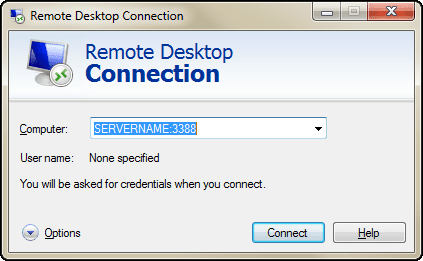
συμπέρασμα
Η αλλαγή των ονομάτων υπολογιστών είναι απαραίτητη εάν έχετε δύο από τα ίδια ονόματα σε ένα δίκτυο. Διαφορετικά, είναι απλώς ένας εύκολος τρόπος αναγνώρισης του χρήστη ή της τοποθεσίας (όπως Επάνω-Η/Υ ή ΦΟΡΗΤΟΣ ΥΠΟΛΟΓΙΣΤΗΣ). Χρησιμοποιήστε τις παραπάνω μεθόδους όταν θέλετε να το κάνετε. Εάν γνωρίζετε ευκολότερες μεθόδους, η ενότητα σχολίων περιμένει τις γνώσεις σας.
Τελευταία ενημέρωση στις 03 Φεβρουαρίου 2022
Το παραπάνω άρθρο μπορεί να περιέχει συνδέσμους συνεργατών που βοηθούν στην υποστήριξη της Guiding Tech. Ωστόσο, δεν επηρεάζει τη συντακτική μας ακεραιότητα. Το περιεχόμενο παραμένει αμερόληπτο και αυθεντικό.



